2 Hatékony módja a WMV konvertálásának GIF -fájlokká az egyszerű megosztás érdekében
Ha kivágja az érdekes és csodálatos töredékeket a WMV -videókból, és meg szeretné osztani azokat barátaival, azt fogja találni, hogy nem tudják őket számos platformon keresztül küldeni. A legjobb megoldás az, ha a WMV szegmenseket animált GIF -fájlokká alakítja át kis méretben, és kompatibilis a weben vagy a hordozható eszközökkel. Ily módon bármely alkalmazáson keresztül könnyedén megoszthatja kedvenc pillanatait a videókban.
Ez a cikk bemutatja a 2 legjobb módszert konvertálja a WMV videókat GIF -re részletes lépésekkel. Választhatja a professzionális módszert az összes probléma megoldására, vagy a könnyű módot egyszerű lépésekkel, de kevesebb funkcióval. Kérjük, olvassa tovább, és tudjon meg többet róluk.
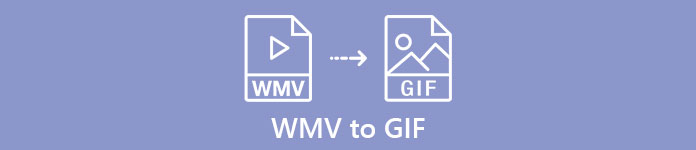
1. rész: A legjobb és leghatékonyabb módja a WMV -videók ingyenes GIF -formátumba konvertálásának
Ahhoz, hogy hatékony módon készítsen érdekes GIF -eket a WMV -videókból, bíznia kell a professzionális GIF -készítőben - FVC ingyenes videó a GIF Makerhez. Ez valójában egy sokoldalú videókonverter, amely 100+ formátumot képes bármilyen formátumra átalakítani, beleértve a WMV formátum GIF -re konvertálását. Ezenkívül támogatja a videó felbontásának és képkockasebességének beállítását a magas minőség és folyékonyság érdekében.
- 1. Töltsön át WMV videókat GIF -ekbe egyszerű kattintásokkal.
- 2. Vágja le és vágja le a WMV videókat, hogy a kívánt részek maradjanak.
- 3. Szabadon testreszabhatja a videó felbontását, képkockasebességét és hatásait.
- 4. Vágja le, vízjelet, vízjelet és forgassa el a WMV -t GIF -ek készítése előtt.
Ingyenes letöltésWindows 7 vagy újabb verzióhozBiztonságos letöltés
Ingyenes letöltésMacOS 10.7 vagy újabb verzió eseténBiztonságos letöltés
1. lépés: Ingyenes letöltés FVC ingyenes videó a GIF Makerhez Windows / Mac rendszeren, és indítsa el. Kattints a Fájlok hozzáadása gombbal válassza ki a kívánt WMV videókat, amelyeket GIF -re kíván konvertálni.

2. lépés: Kattints a Szerkesztés gombot a videók rövid animációkba való vágásához. Szabadon vághatja és forgathatja a videókat. Ezután szabadon hozzáadhatja a kívánt témákat, effekteket és feliratokat.

3. lépés: Ezután kattintson a gombra Profil menüt, és válassza a GIF formátumban exportálni. A GIF fájlok minőségének és gördülékenységének megőrzése érdekében kattintson a gombra Beállítások ikont, és módosítsa a felbontást és a képsebességet a legmagasabbra. Ezután térjen vissza a fő felületre, és kattintson a gombra Alakítani gombot a WMV GIF -be való átvitelének megkezdéséhez.

2. rész: Hogyan lehet egyszerűen átalakítani a WMV -t online animált GIF -re
FVC Free Online Video Converter nagyon könnyen használható, amely segít a WMV -videók online animált GIF -formátumokká alakításában más szoftver letöltése nélkül. Támogatja bármilyen formátum importálását és a videók több mint 10 közös formátumba történő exportálását. A GIF beállítások alacsony felbontásától és képkockasebességétől függetlenül ez a legjobb választás a gyors konvertáláshoz. A részletes lépéseket az alábbiakban ismertetjük:
1. lépés: Nyisd ki FVC Free Online Video Converter bármely böngészőben. Kattints a Fájlok hozzáadása az átalakításhoz gombot az indító telepítéséhez. Ezután kattintson újra a gombra a szerkesztett WMV fájlok hozzáadásához és az átalakító elindításához.
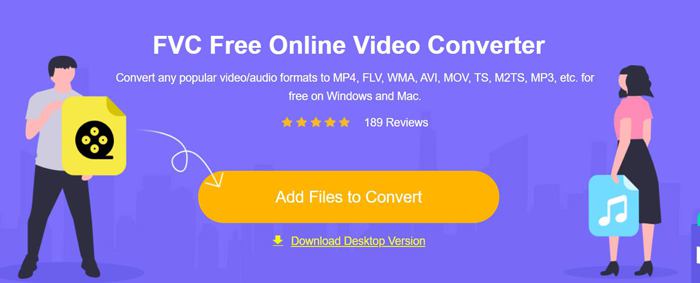
2. lépés: Válassza ki a GIF formátumot a videólistában, majd kattintson a gombra Beállítások ikonra a 320X240p felbontás és a 8 kép / mp képkockasebesség kiválasztásához. Ezután kattintson a rendben gombot a beállítások mentéséhez. Ezt követően kattintson a gombra Alakítani gombot a tárolási útvonal kiválasztásához és a WMV videók GIF fájlokká alakításához.
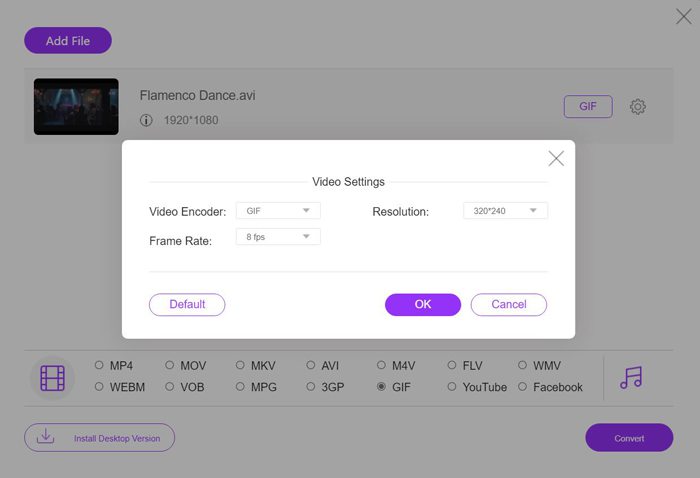
3. rész: GYIK a WMV -videók GIF -re konvertálásához
1. Hogyan lehet a WMV -t átalakítani GIF -re az eredeti minőségben?
Valójában nem tudja megőrizni az eredeti minőséget, miután a WMV -t GIF -re konvertálta. A GIF csak a 256 bites színeket támogatja, így a képminőség viszonylag alacsony, és a fájl mérete kicsi. De használhatja az FVC Free Video to GIF Maker alkalmazást a beállítások módosítására és a viszonylag jó minőség megőrzésére.
2. Miért nem tudok WMV töredékeket küldeni a Twitteren?
Ez azért van, mert a Twitter csak az MP4 és a MOV videó formátumokat támogatja. Ha meg szeretne osztani egy filmrészletet a Twitteren, akkor jobb, ha a WMV -videókat kisebb méretű, kompatibilis GIF -fájlokká alakítja át.
3. Töröljem a hangsávot, amikor WMV -t GIF -re konvertálok?
Nem, nem kell ezt tennie. Mivel a GIF csak több képpel van kombinálva, így nem támogatja az audio fájlokat. Ha WMV -t szeretne átvinni GIF -be, a hangsáv automatikusan törlődik.
Következtetés
A GIF most nagyon népszerű, és érdemes érdekes vagy csodálatos GIF -eket létrehozni a WMV videókból. Ez a cikk két egyszerű és hatékony módszert mutat be, amelyek segítenek WMV -videók GIF -formátumba konvertálásában. A WMV -t ingyenesen átalakíthatja online GIF -re alapbeállításokkal. A kiváló minőség és gördülékenység megőrzése érdekében, kérjük, ingyenesen töltse le az FVC Free Video -t a GIF Maker -be, hogy megváltoztassa a felbontást és a képsebességet.



 Video Converter Ultimate
Video Converter Ultimate Screen Recorder
Screen Recorder








